1.下载QT
地址:http://download.qt.io/official_releases/qt/5.6/5.6.1-1/
下载的对象为:qt-opensource-windows-x86-mingw492-5.6.1-1.exe
2.安装
按照一步一步走就可以了
3.建立项目

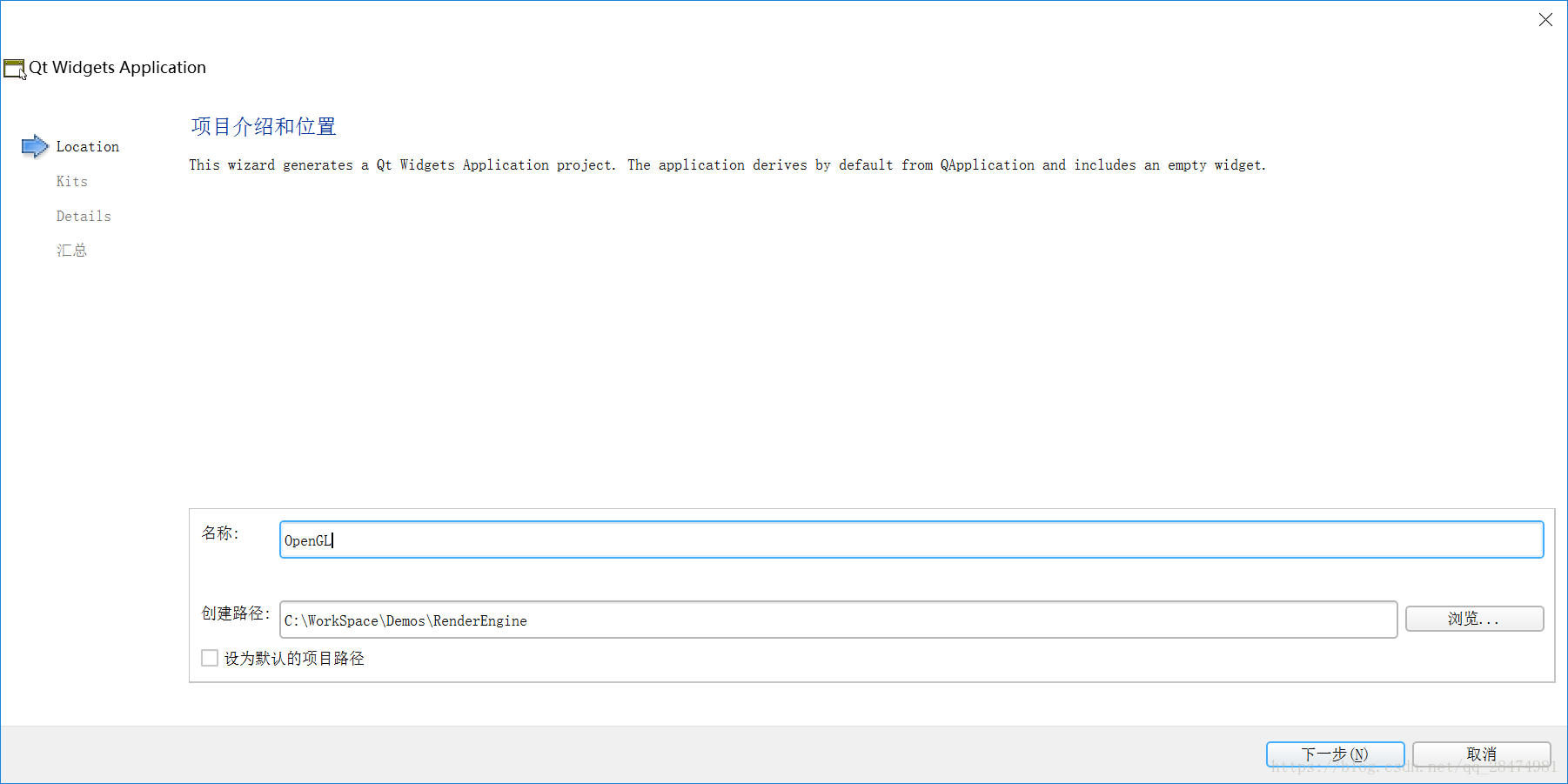
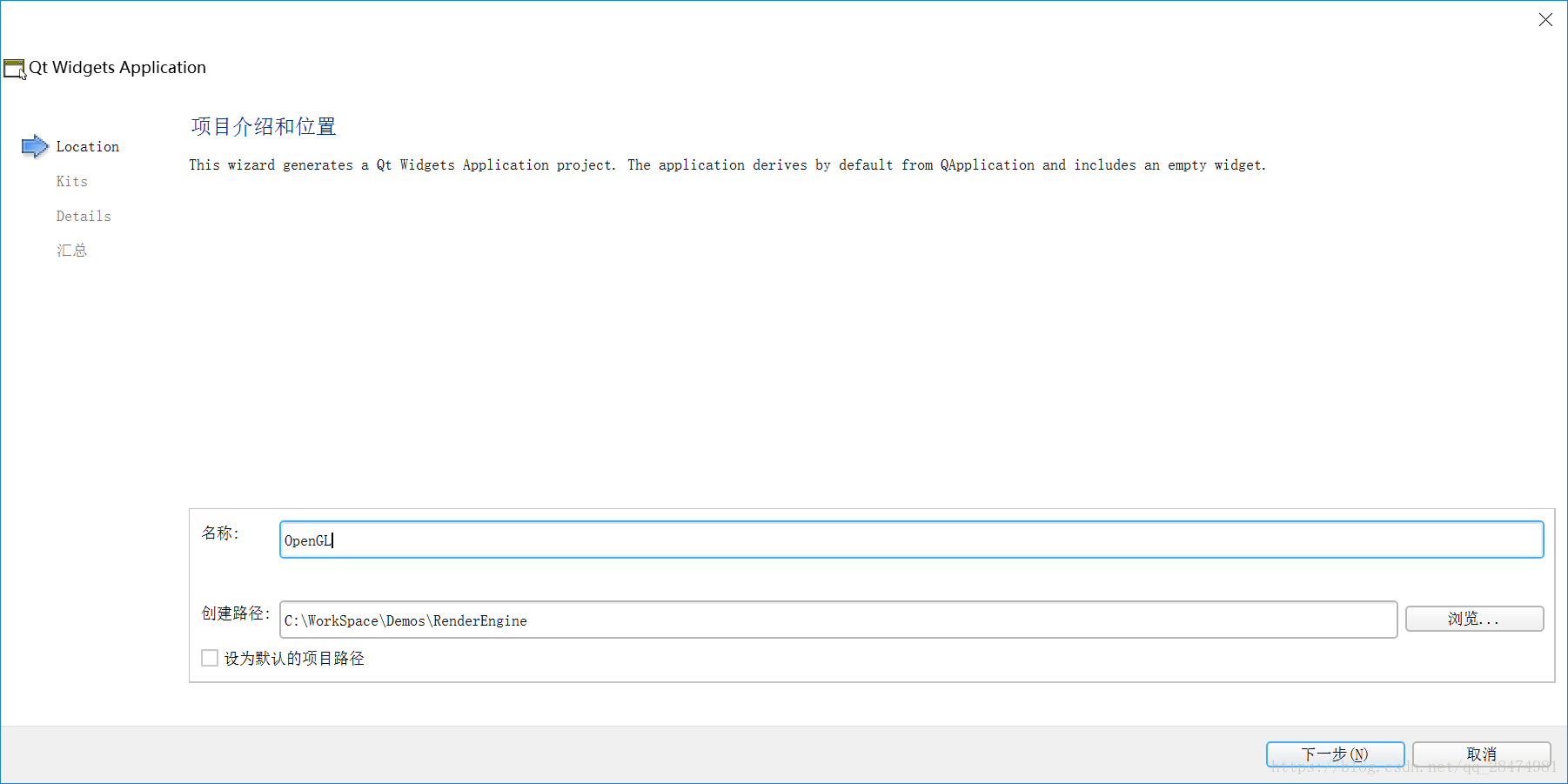
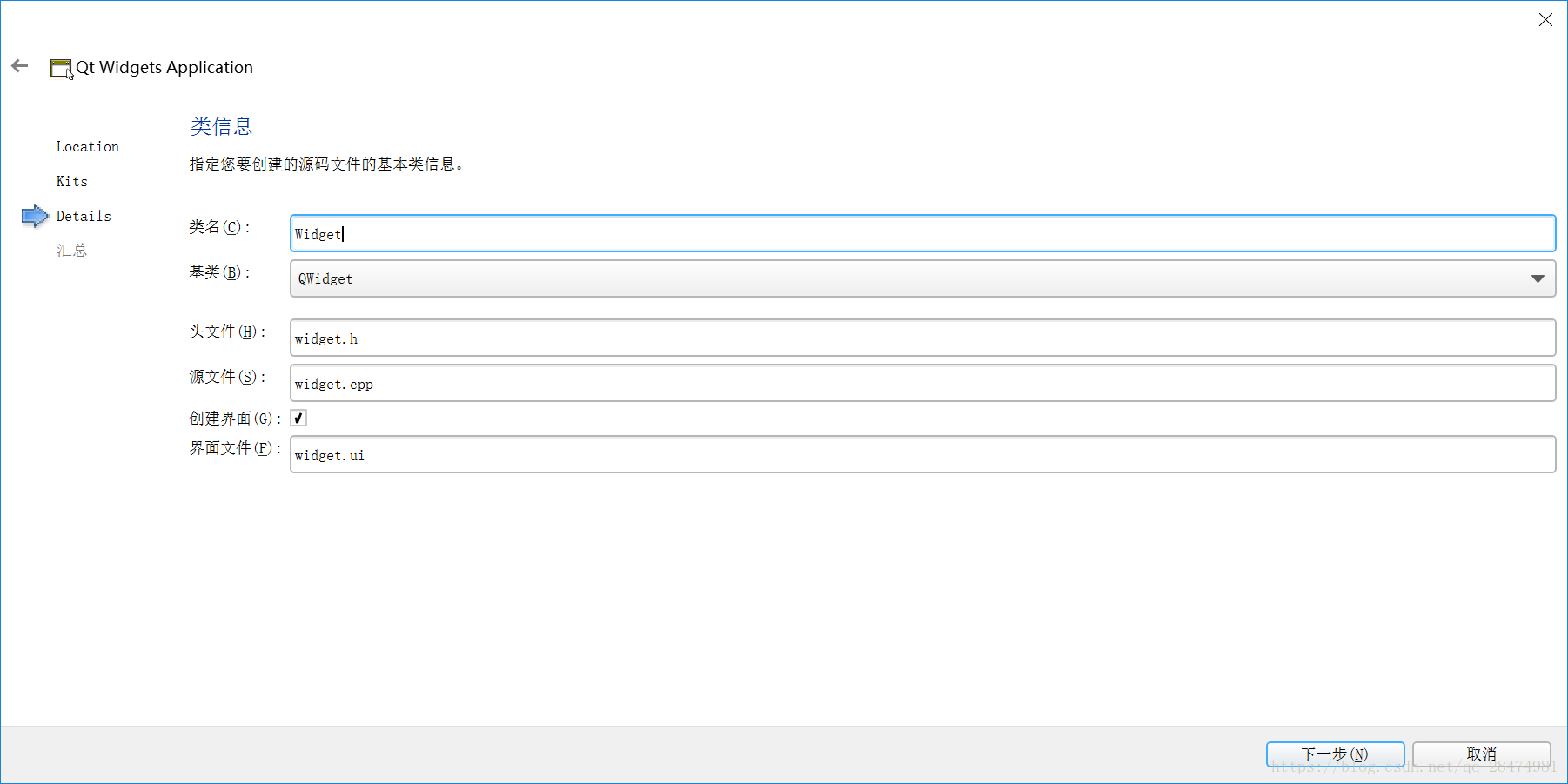

4.在项目中对pro文件进行配置
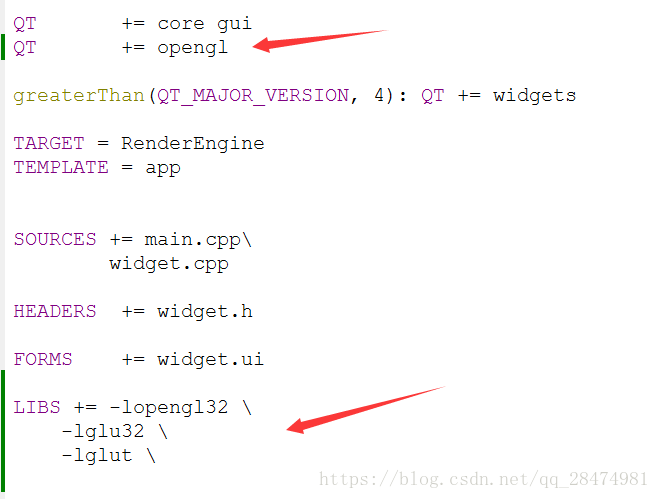
5.代码
widget.h
#ifndef WIDGET_H
#define WIDGET_H
#include <QWidget>
#include<QtOpenGL/qgl.h>
#include<GL/gl.h>
#include<GL/glu.h>
namespace Ui {
class Widget;
}
class Widget : public QGLWidget
{
Q_OBJECT
public:
explicit Widget(QWidget *parent = 0);
~Widget();
void initializeGL();
void resizeGL(int w, int h);
void paintGL();
private:
Ui::Widget *ui;
};
#endif // WIDGET_H
widget.cpp
#include "widget.h"
#include "ui_widget.h"
Widget::Widget(QWidget *parent) :
QGLWidget(parent),
ui(new Ui::Widget)
{
ui->setupUi(this);
}
Widget::~Widget()
{
delete ui;
}
void Widget::initializeGL()
{
//设置widget的坐标和尺寸
setGeometry(300, 150, 500, 500);
//设置清除时颜色
glClearColor(0.0, 0.0, 0.0, 0);
}
void Widget::resizeGL(int w, int h)
{
//视口变换
glViewport(0,0,(GLsizei)w,(GLsizei)h);
//投影变换
glMatrixMode(GL_PROJECTION);
glLoadIdentity();
gluPerspective(40.0,(GLdouble)w/(GLdouble)h,0.1,10000.0);
//视图变换
glMatrixMode(GL_MODELVIEW);
glLoadIdentity();
gluLookAt(0.0,0.0,15.0,0.0,0.0,0.0,0.0,1.0,0.0);
}
void Widget::paintGL()
{
//清屏
glClear(GL_COLOR_BUFFER_BIT);
//绘制七彩三角形
glBegin(GL_TRIANGLES);
glVertex3f(-2,0,0);
glVertex3f(2,0,0);
glVertex3f(0,4,0);
glEnd();
glFlush();
}
6.效果
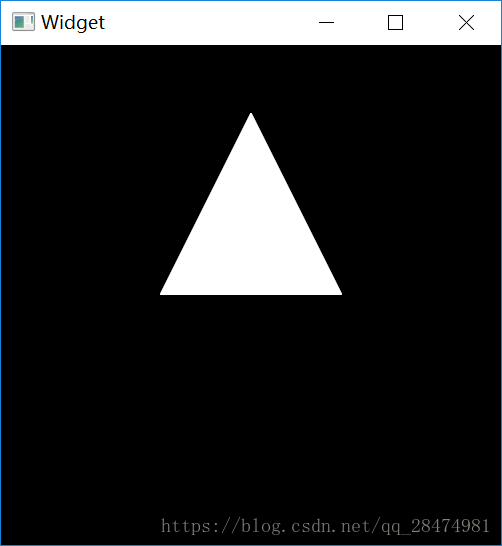








 本文详细介绍如何使用QT和OpenGL创建3D图形项目,包括下载和安装QT,配置项目,编写代码实现3D三角形的绘制,并展示最终的运行效果。
本文详细介绍如何使用QT和OpenGL创建3D图形项目,包括下载和安装QT,配置项目,编写代码实现3D三角形的绘制,并展示最终的运行效果。
















 387
387

 被折叠的 条评论
为什么被折叠?
被折叠的 条评论
为什么被折叠?








